
- SAP Design Studio 教程
- SAP 设计工作室 - 主页
- SAP 设计工作室 - 概述
- SAP Design Studio - 主要功能
- SAP Design Studio - 如何登录
- SAP Design Studio - 导航
- 创建应用程序
- 添加数据源
- HANA 连接
- 设置书签
- 使用数据源
- 连接到 UDS
- SAP Design Studio - 导出数据
- HANA模式交互
- 使用信息图表
- 使用过滤器
- SAP Design Studio - 地理地图
- 导出应用程序
- 导出为模板
- 可视化模板
- 定制仪表板
- 刷新文档
- SAP Design Studio 有用资源
- SAP Design Studio - 快速指南
- SAP Design Studio - 资源
- SAP Design Studio - 讨论
SAP Design Studio - 地理地图
在 SAP Design Studio 中,您可以使用 Geomap 来显示不同图层的地理信息。这些地理地图在分析组件下可用,只需将它们拖到画布上即可添加。
根据 Geomap 组件中定义的 Geomap 属性和脚本,每个图层根据用户交互显示不同的数据。要使用Geomaps,数据源应包含国家、地区、经度等。
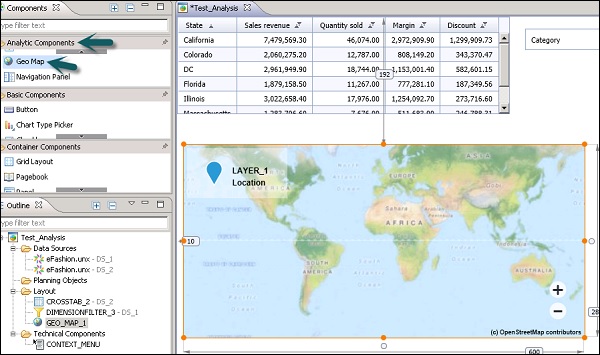
要开始使用 Geomap,请将 Geomap 从分析组件拖到 Canvas 区域,并将数据源添加到 Outline 视图。添加的数据源也将反映在其他属性→数据源下。
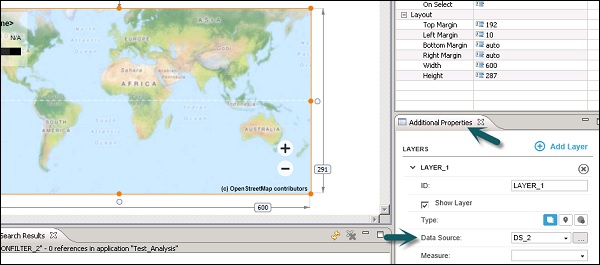
转到编辑数据源的初始视图,您只需在“行”下选择一个“地理维度”,在“列”选项卡下选择“度量”。
您可以在布局窗格中选择地理地图。在属性选项卡中,在底图 URL 属性中输入所选底图的 URL。如果不需要底图,也可以选择将其留空。
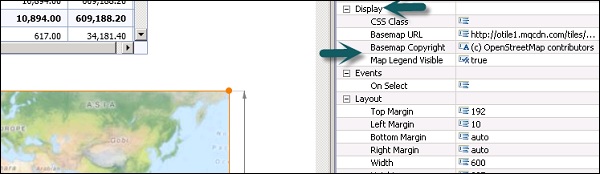
地图图例可见属性默认设置为 true。如果您希望隐藏所有地理地图图层上的图例,可以将此属性值设置为 false。
您还可以向地理地图添加或删除图层。这可以通过使用地理地图中的添加图层按钮来完成。
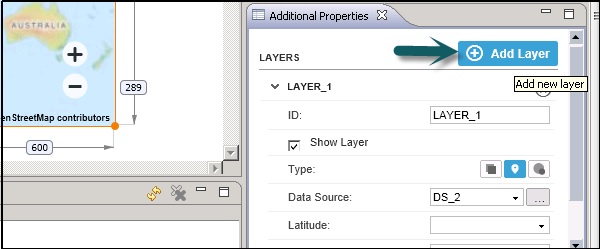
为每个图层添加一个新的图层 ID,您可以选择数据源和度量值。
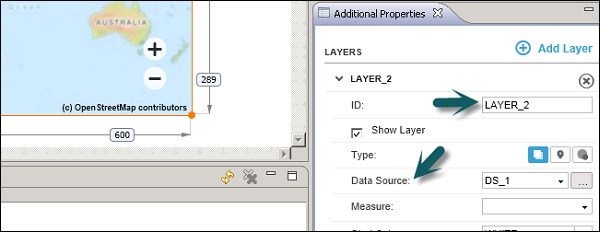
要删除图层,您需要单击“附加属性”下右上角的十字按钮。